¶ Balanço de Estoque
O balanço de estoque é um processo de conferência que envolve a contagem física dos produtos em estoque, comparando-os com as quantidades existentes e registradas no sistema.
De tempos em tempos (mensalmente, trimestralmente, etc) o estoque é fechado para a contabilização dos produtos, dessa forma é feita uma checagem das quantidades nos estoques (físico e no sistema).
Obs.: Ao iniciar um Balanço, o estoque em questão será ‘‘travado’’ para que nenhuma movimentação seja feita até que o balanço seja finalizado.
O balanço de estoque poderá ter os seguintes status:
-
Em Andamento: É o status inicial, de quando o balanço está sendo feito.
-
Pausado: Nesse status o usuário conseguirá pausar o balanço para que consiga realizar movimentações no estoque.
-
Concluído: É o status final, de quando o balanço foi finalizado.
-
Cancelado: É o status de quando o usuário solicitar o cancelamento do balanço.
¶ Permissões de Usuário
O primeiro passo, será adicionar as permissões aos usuários. Para isso, basta ir em Menu Lateral > Configuração > Geral > Usuários > em Ações > Editar > aba Permissões.
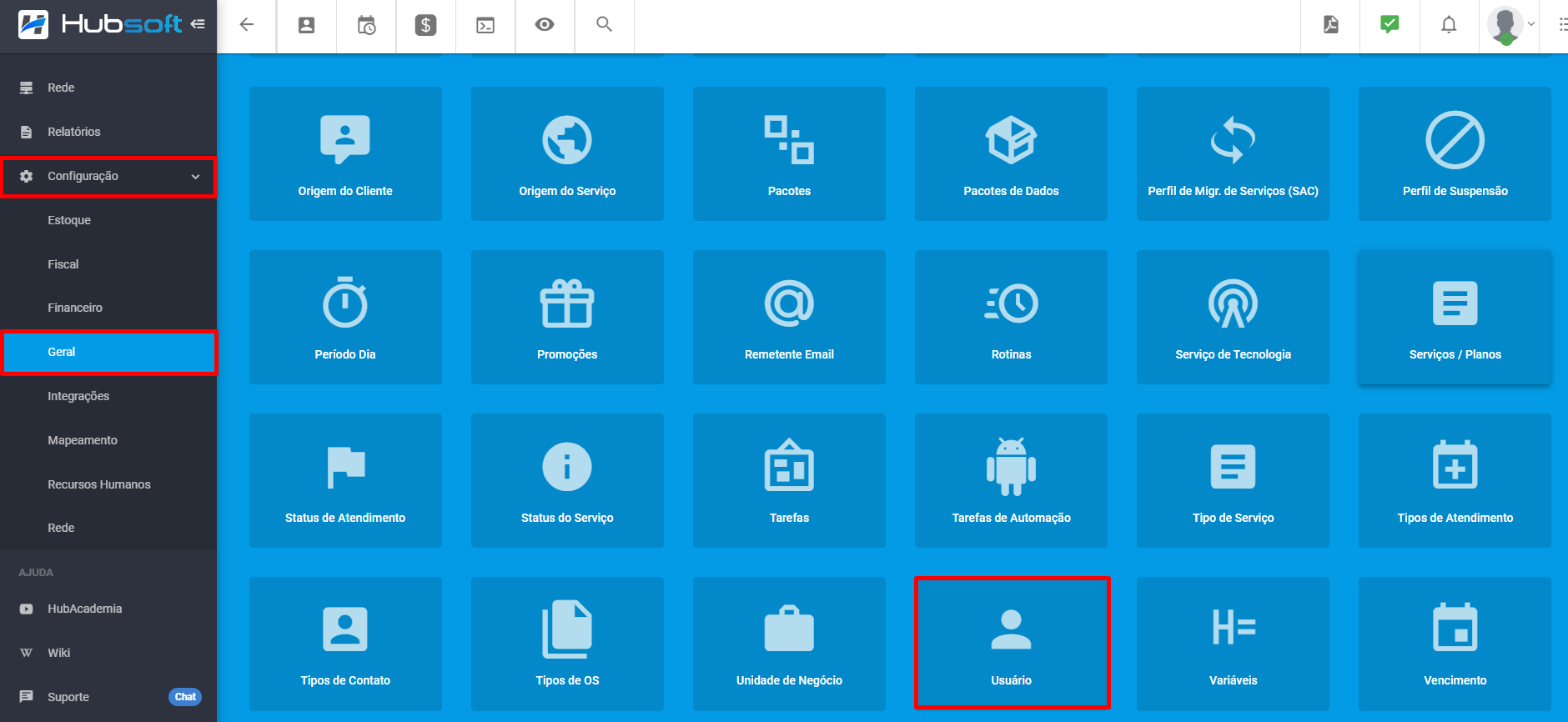
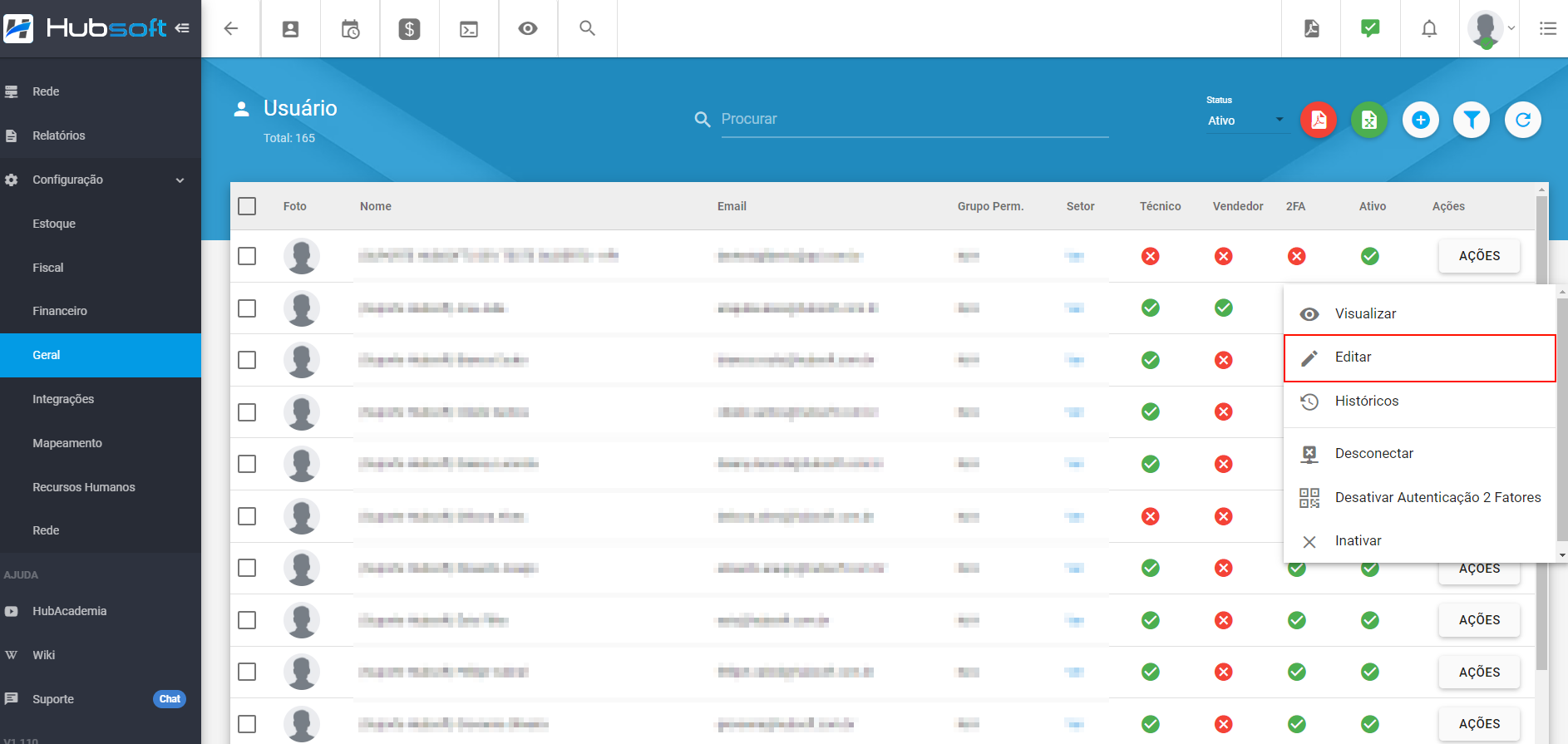
- Estoque > Balanço de Estoque
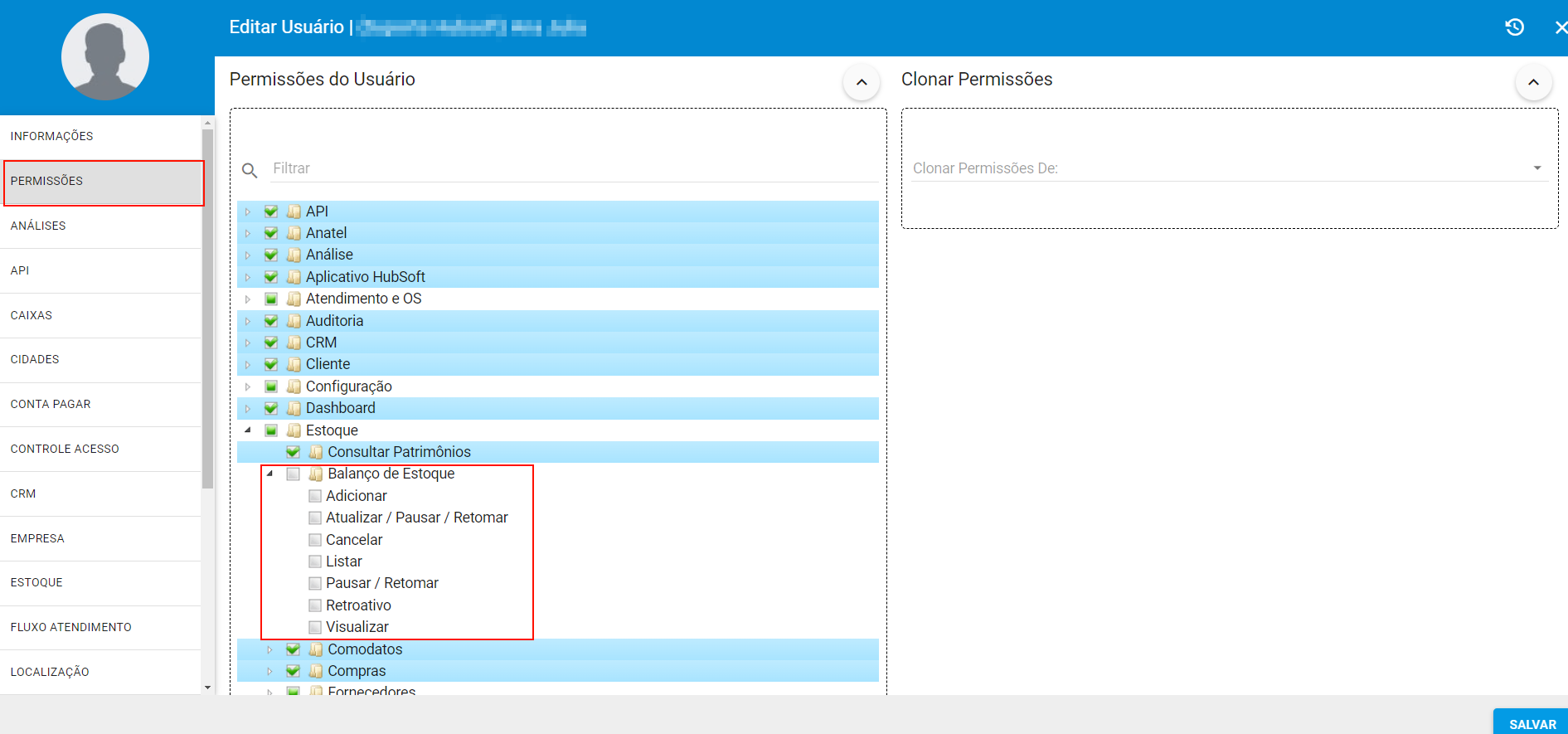
- Também é necessário ter permissão ao local de estoque em que será realizado o balanço.
Vá na aba Estoque ao editar o usuário.
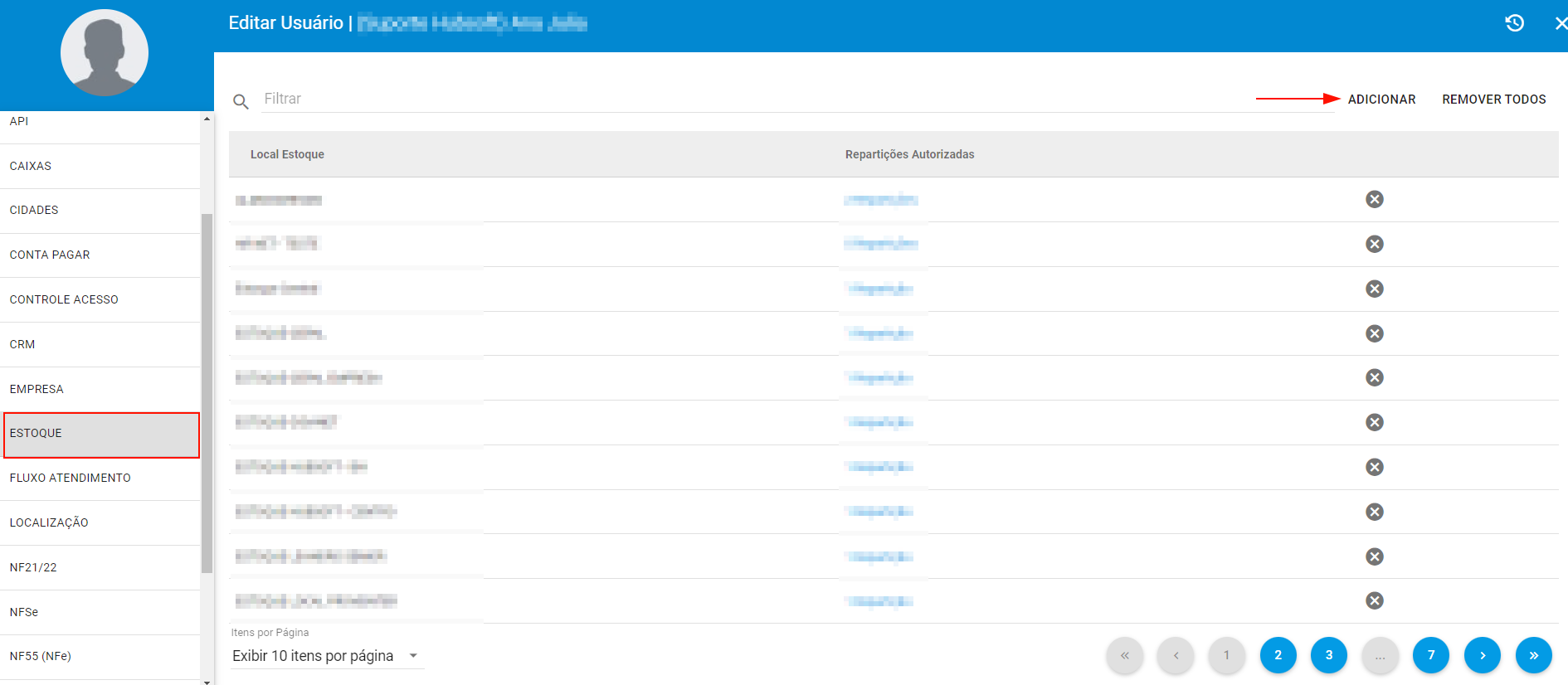
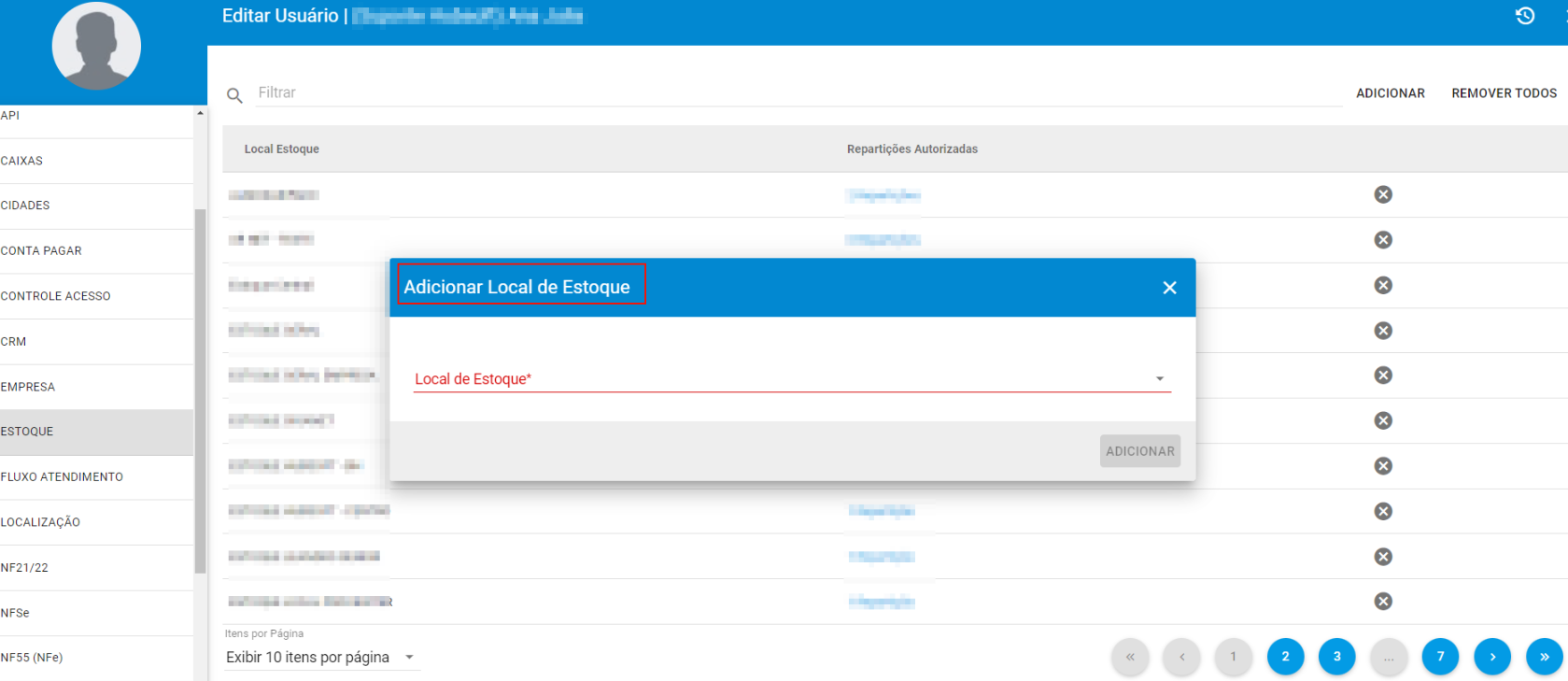
¶ Realizando o Balanço de Estoque
Para iniciarmos o balaço de estoque vá em Menu lateral > Estoque > Balanço de Estoque e clique em Adicionar.
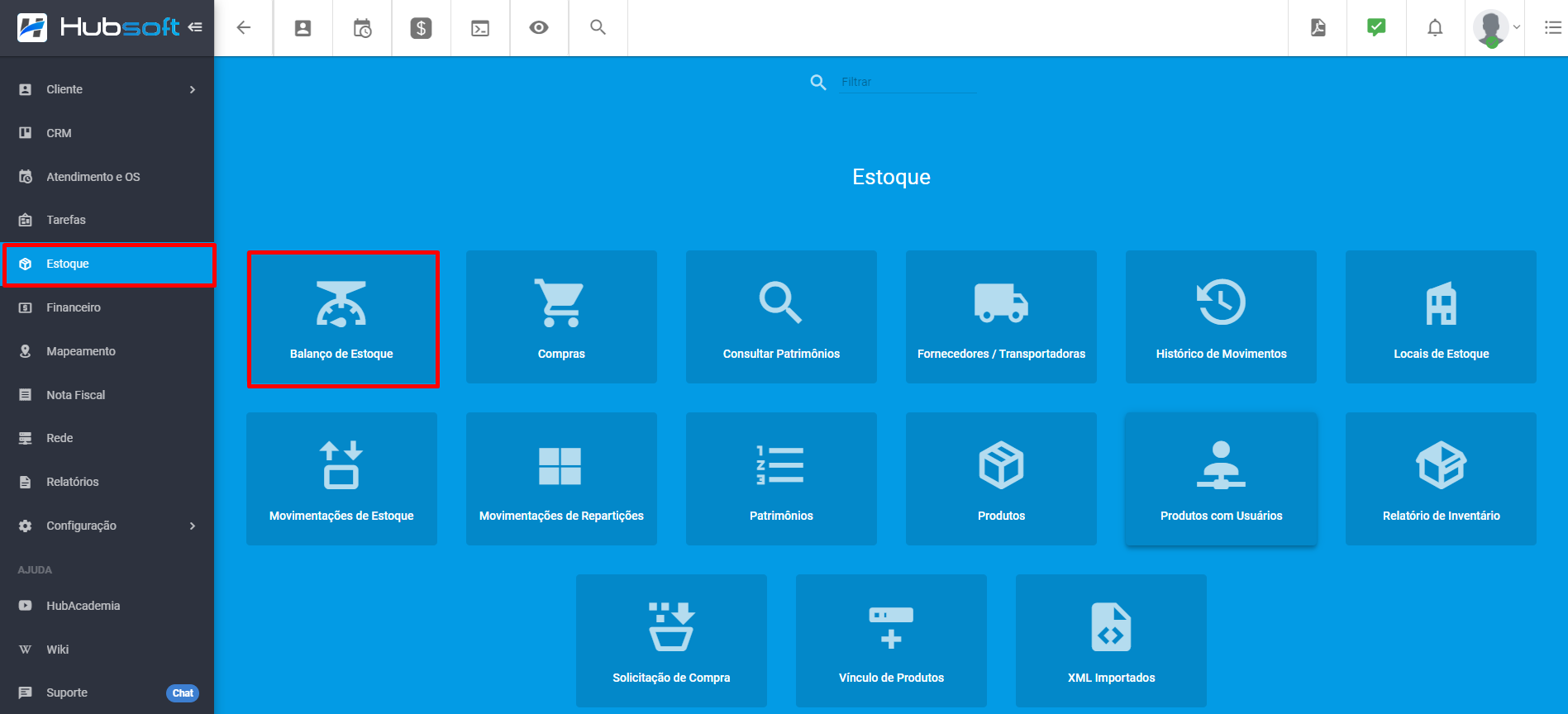
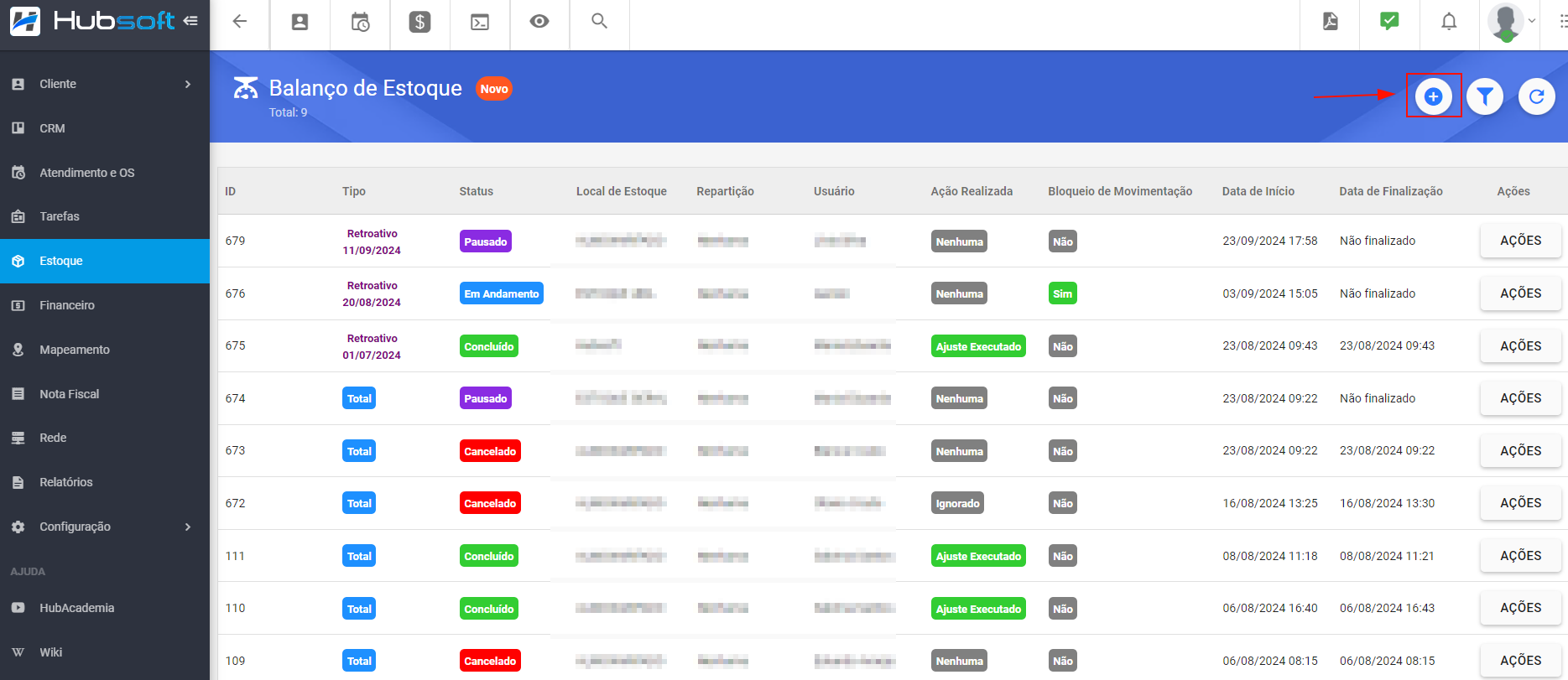
Selecione o Tipo de Balanço (Total, Repartições ou Retroativo), Local de Estoque e clique em Salvar para que seja iniciado.
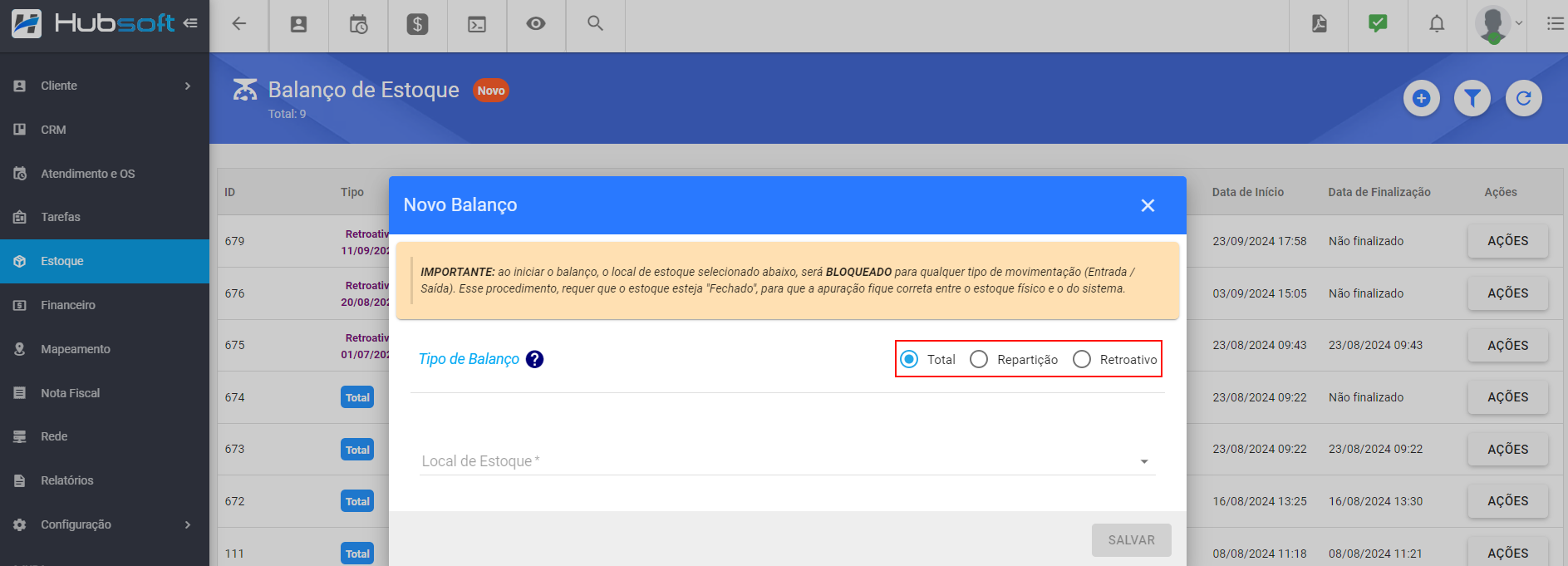
O sistema irá listar todos os produtos ativos, para que seja realizada a conferência/balanço das quantidades no local de estoque.
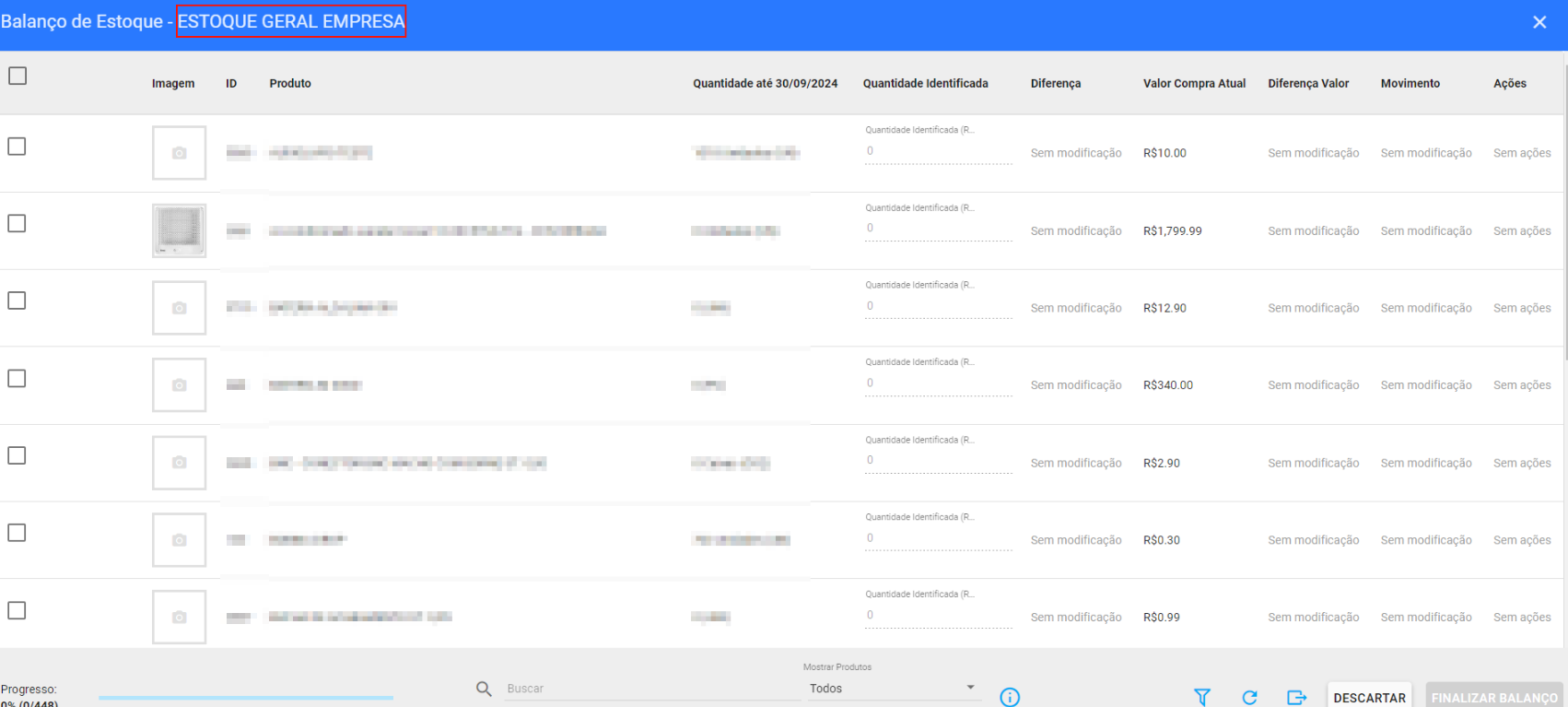
Será necessário selecionar os produtos que terão suas quantidades ajustadas. Para esse ajuste teremos duas colunas:
- Quantidade Até (data): A quantidade atual que está no Estoque do Sistema até a data em que esta realizando o balanço.
- Quantidade Identificada: A quantidade que foi encontrada no Estoque Físico.
Ao preencher os valores que foram identificados, o sistema irá exibir a diferença que foi encontrada e a ação que será realizada.
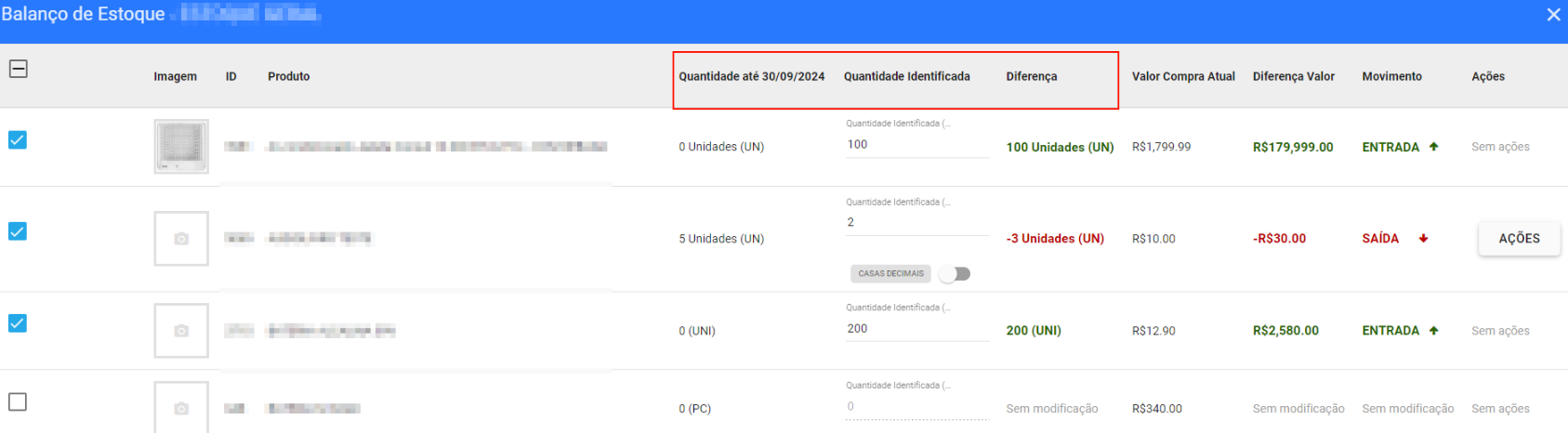
Quando for necessário dar saída em produtos que possuem controle patrimonial, o usuário precisará Escolher quais patrimônios serão ‘‘removidos’’ do estoque. Caso não seja selecionado, por padrão o sistema irá dar a saída nos itens mais antigos que estão nesse local de estoque ou na repartição selecionada.
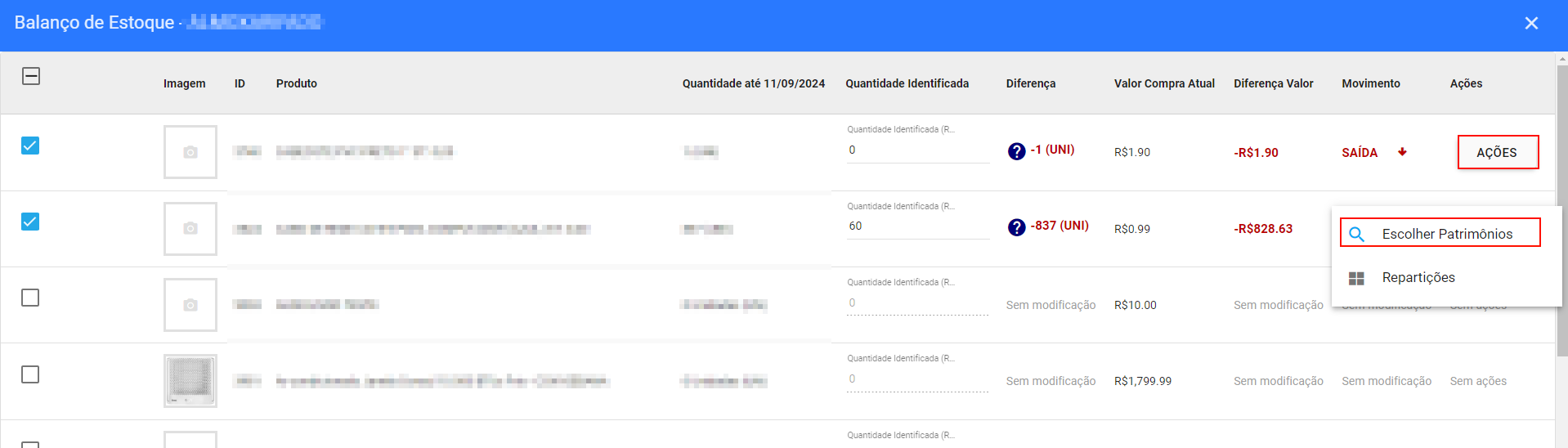
Teremos também os filtros para facilitar na busca dos patrimônios.
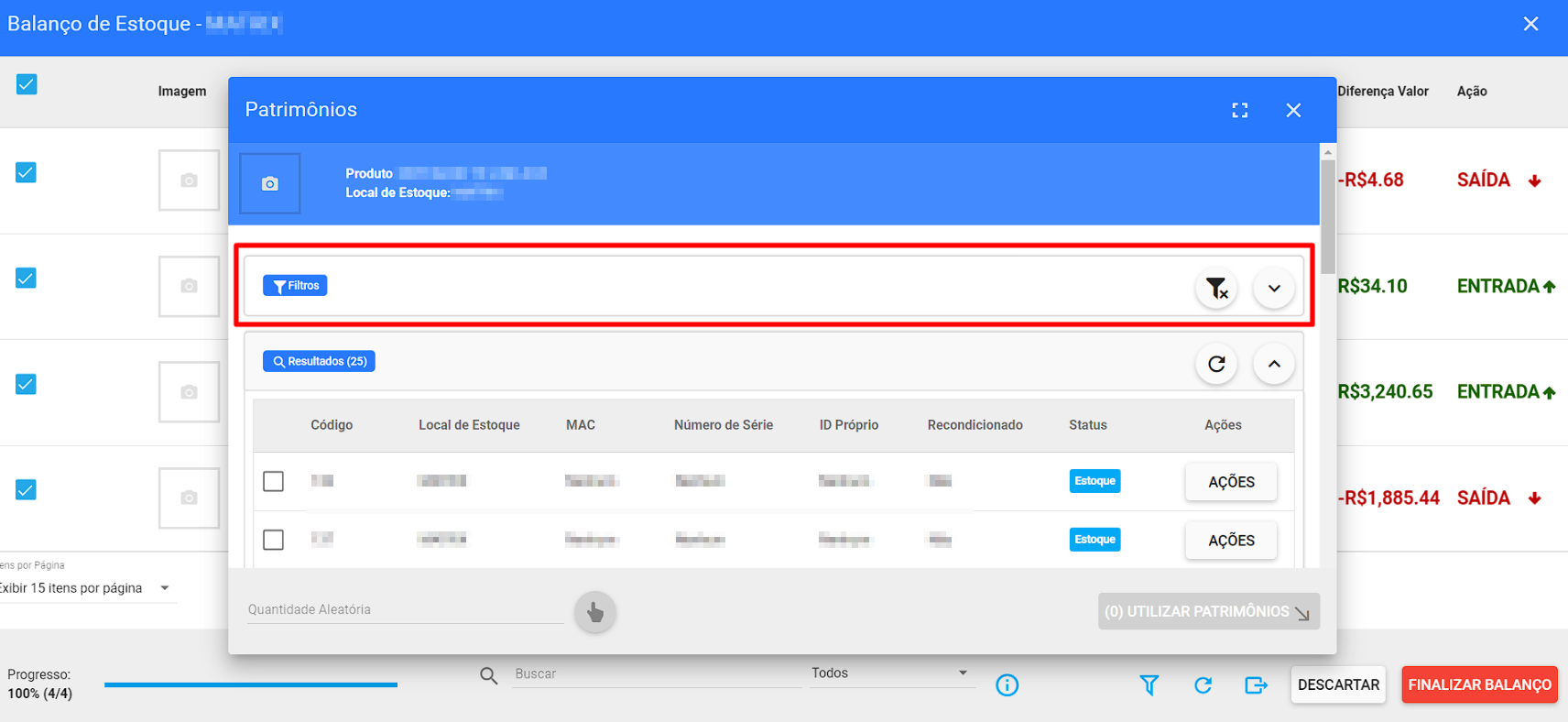
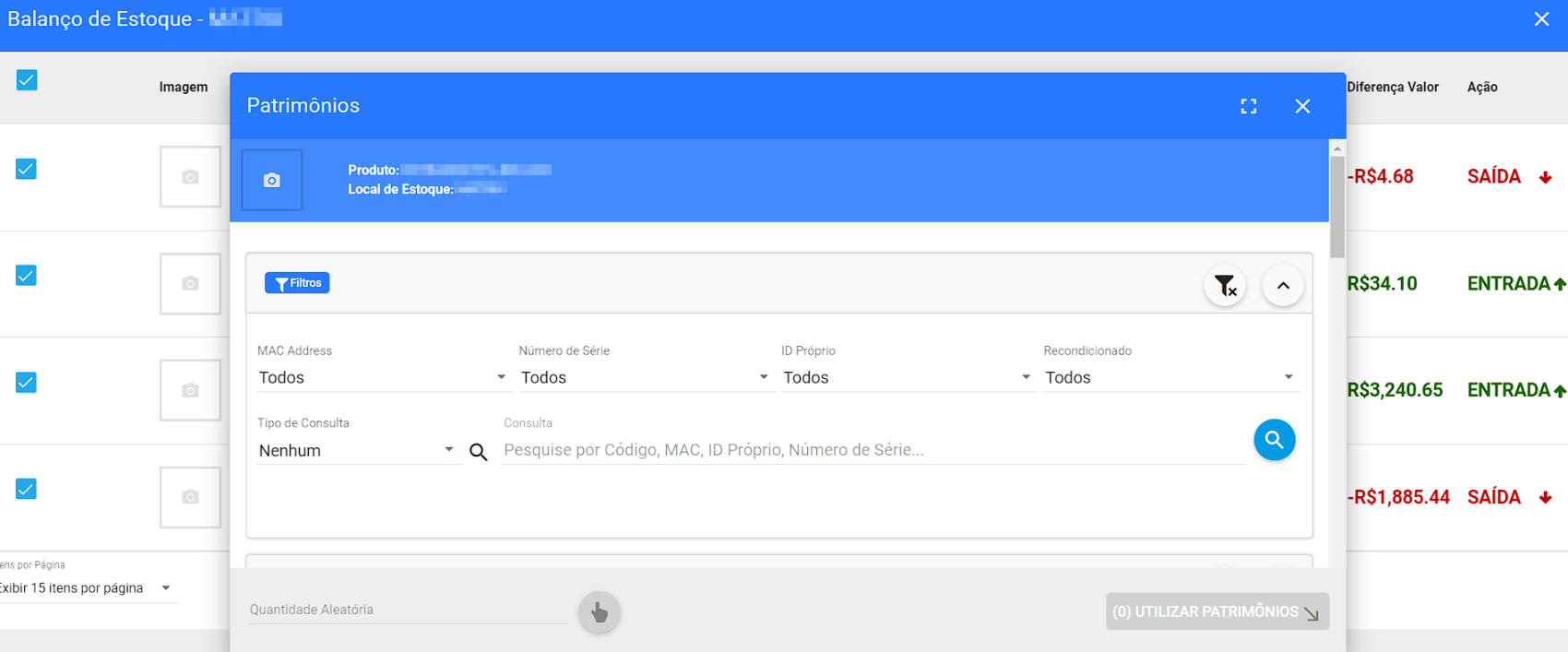
Com os patrimônios selecionados clique em Ações > Adicionar Patrimônios e em seguida em Utilizar Patrimônios.
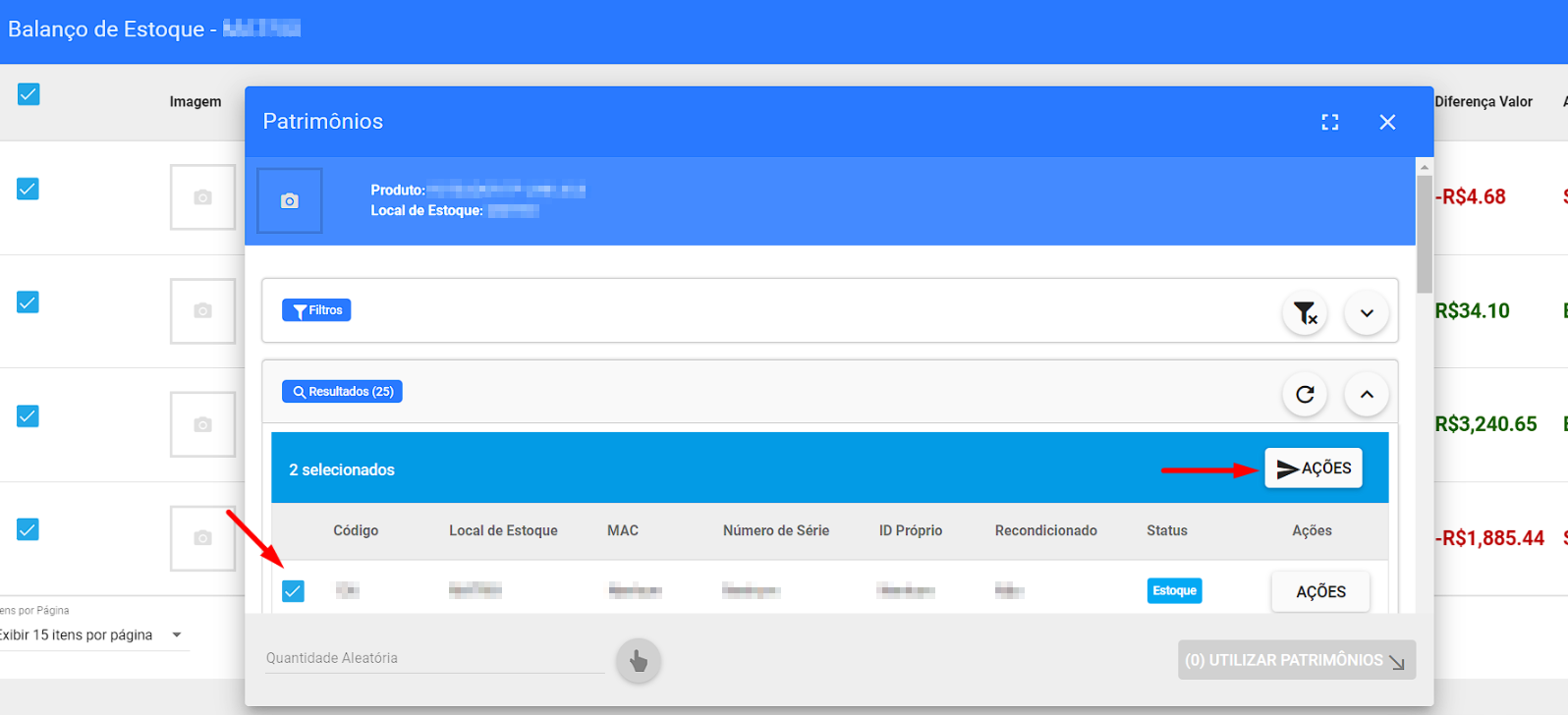
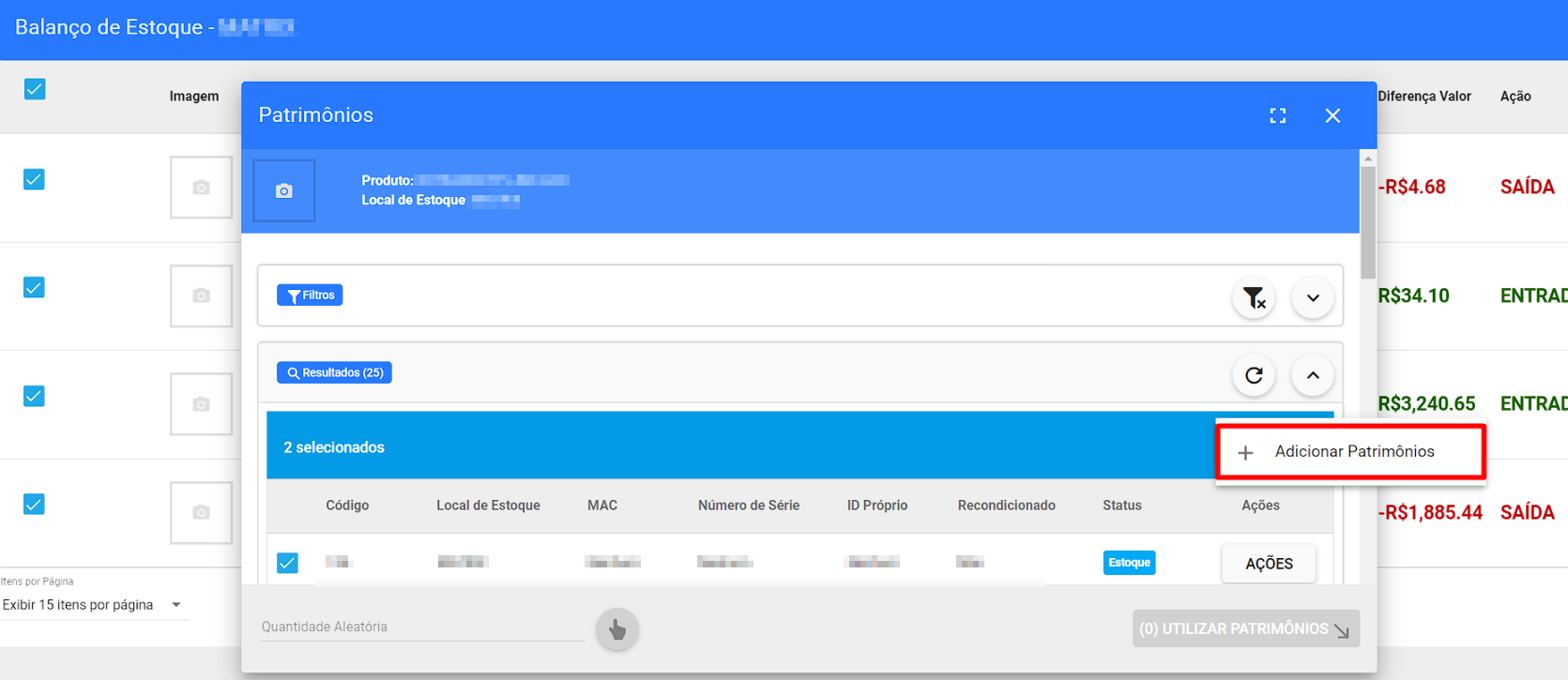
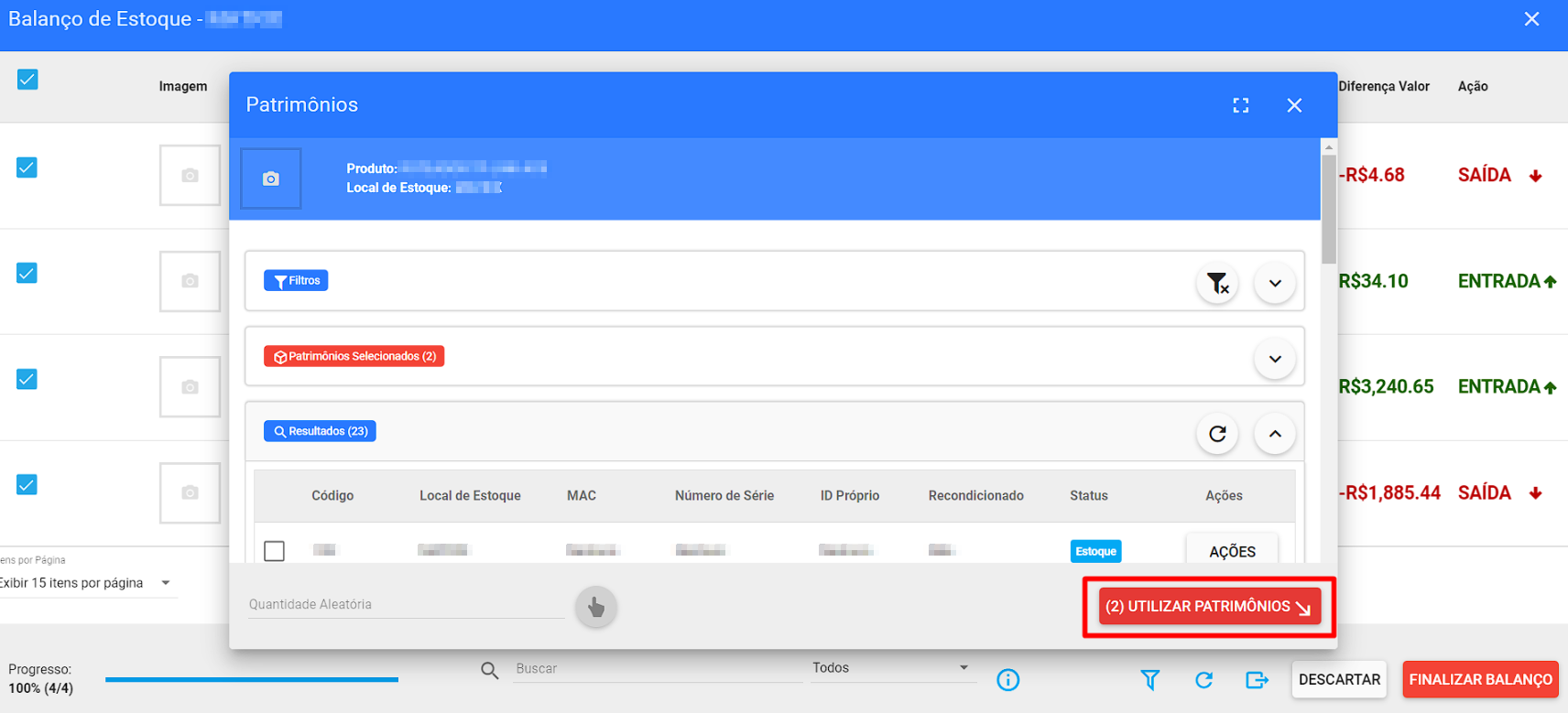
Além disso, em Ações, também teremos a opção de visualizar as Repartições para identificar de qual repartição aquele produto ou a quantidade do insumo está dando saída.
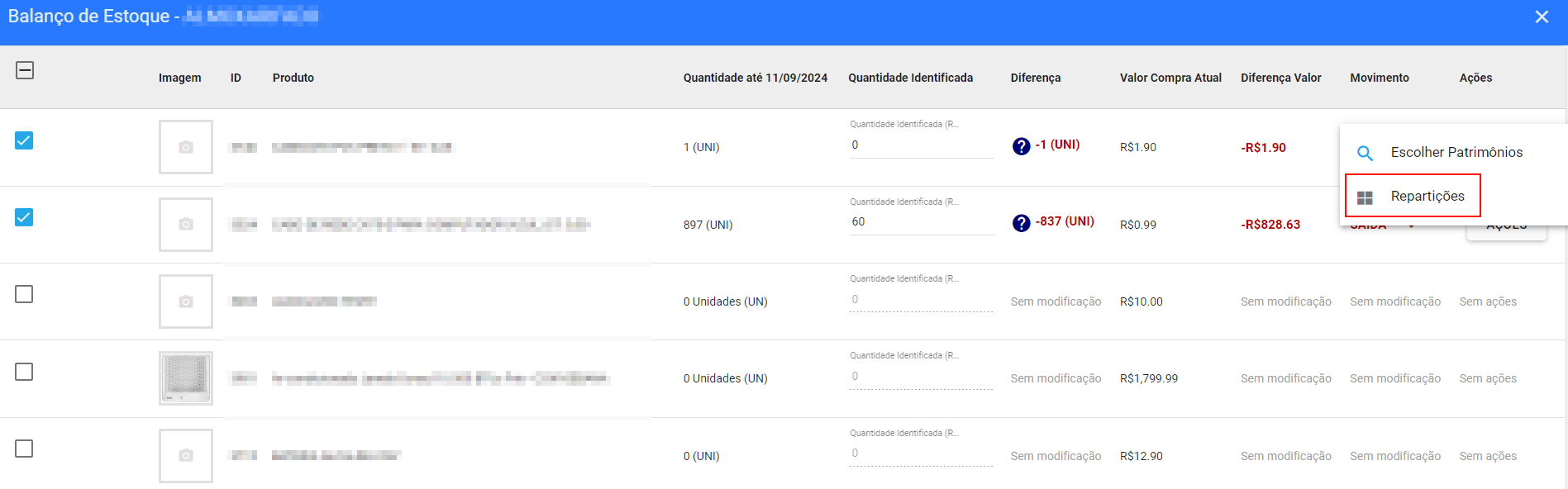
Após definir os produtos que terão suas quantidades alteradas, poderemos finalizar o balanço.
Teremos duas opções após informar as quantidades para ajuste:
- Finalizar Balanço: Ao finalizar o balanço, o sistema irá gerar as movimentações de entrada e saída de acordo com o ajuste que foi feito.
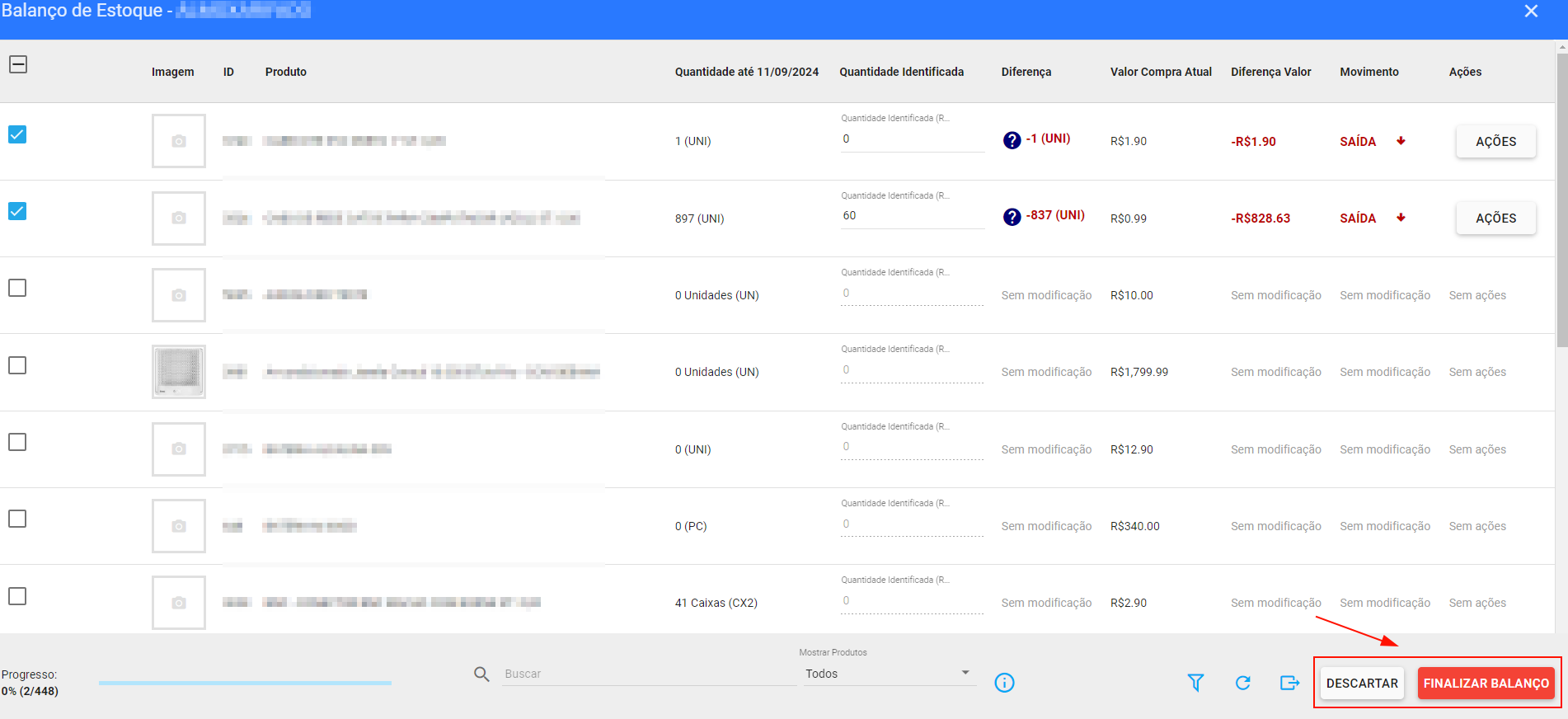
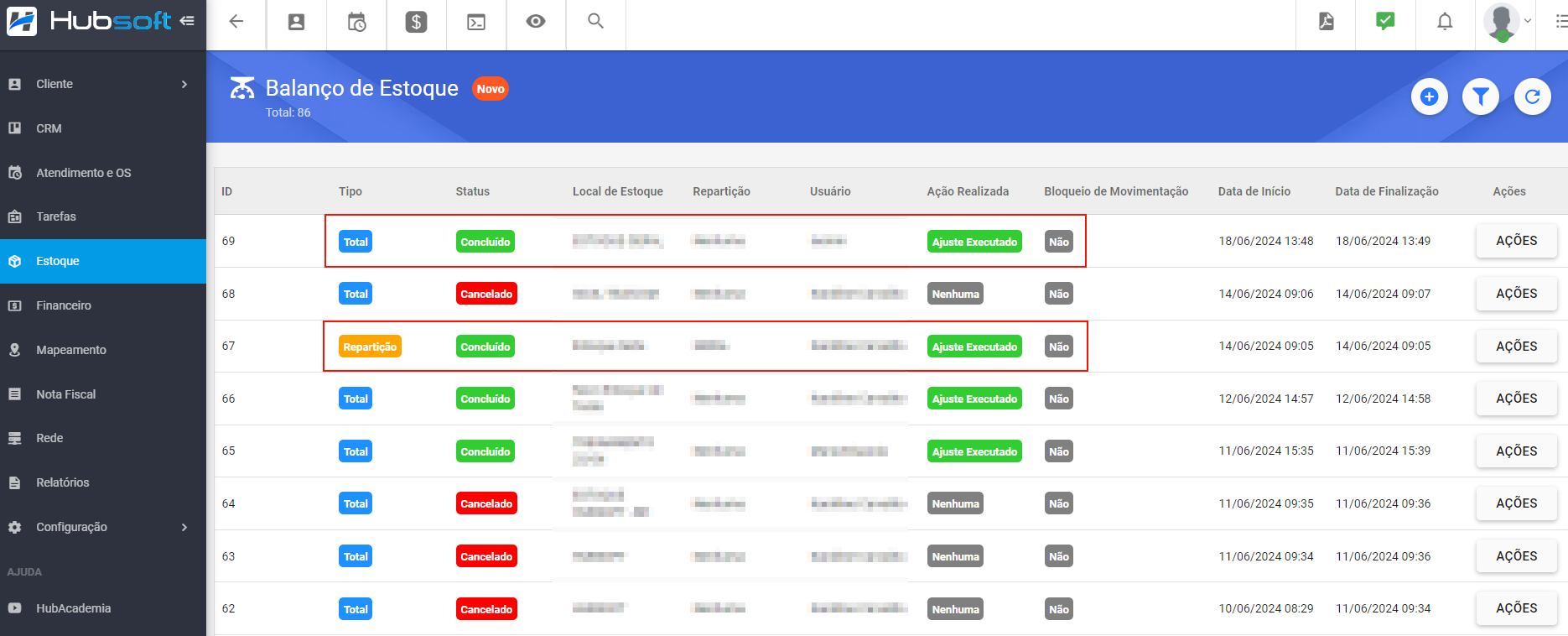
- Descartar: Ao descartar o balanço, o sistema não irá realizar alterações nas quantidades que estão no estoque do sistema.
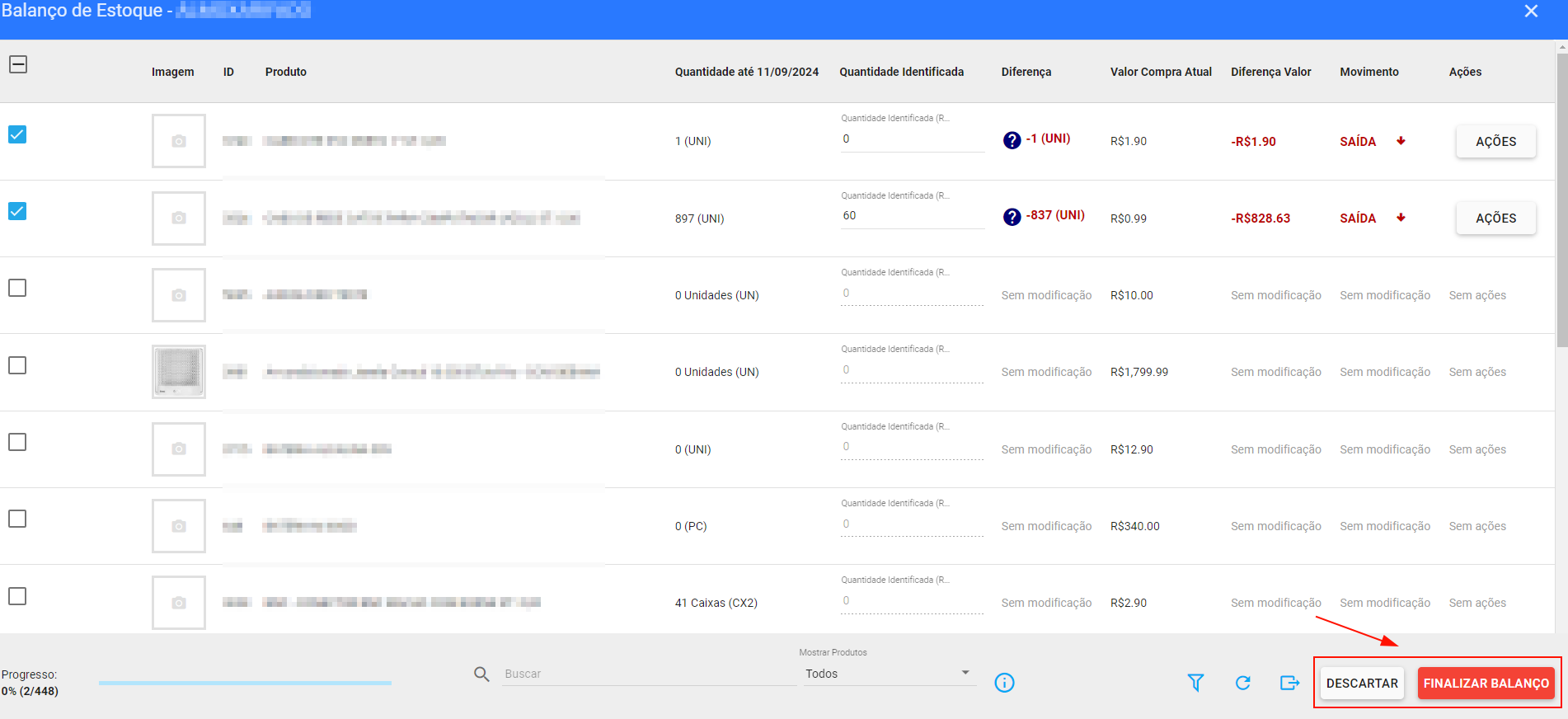
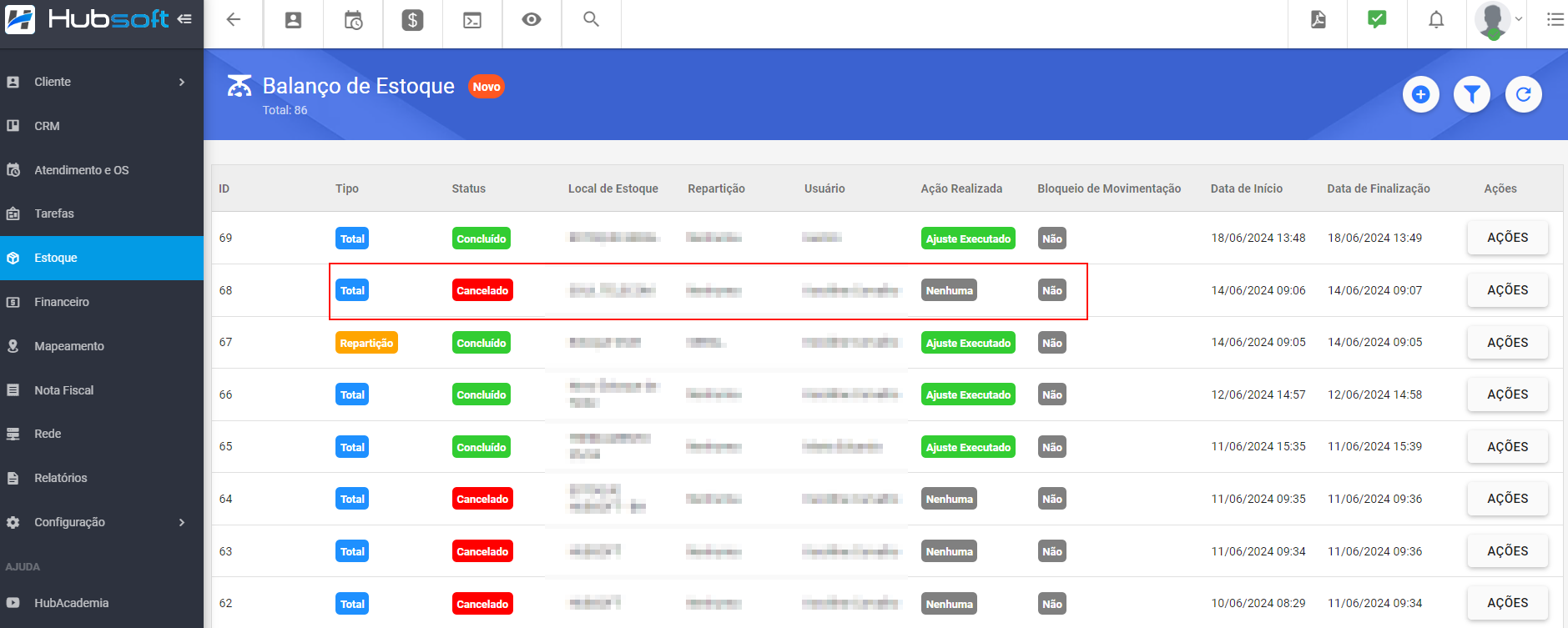
¶ Balanço de Estoque Retroativo
Temos a possibilidade de cadastrar um Balanço de Estoque de forma retroativa no sistema.
Em Estoque > Balanço de Estoque, ao adicionar terá a opção de adicionar Retroativo
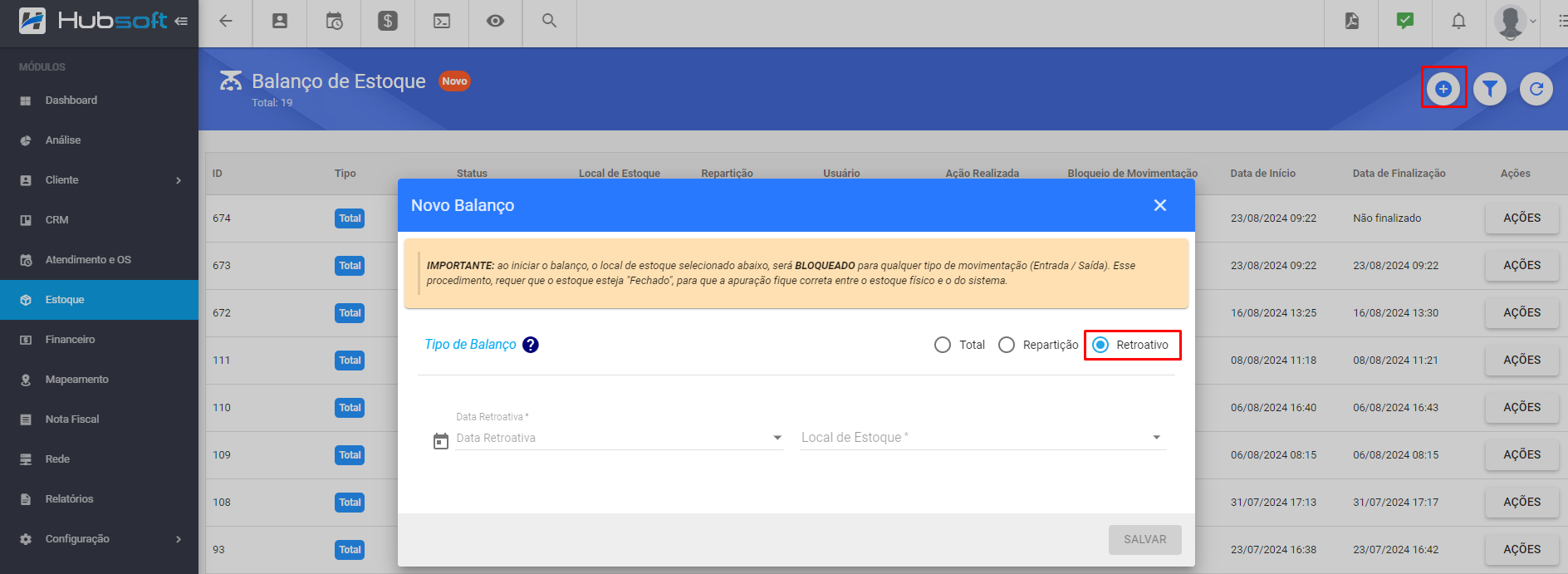
Ao selecionar que será realizado o balanço com data retroativa, será necessário selecionar qual a data e qual o local de estoque que será feito o balanço.
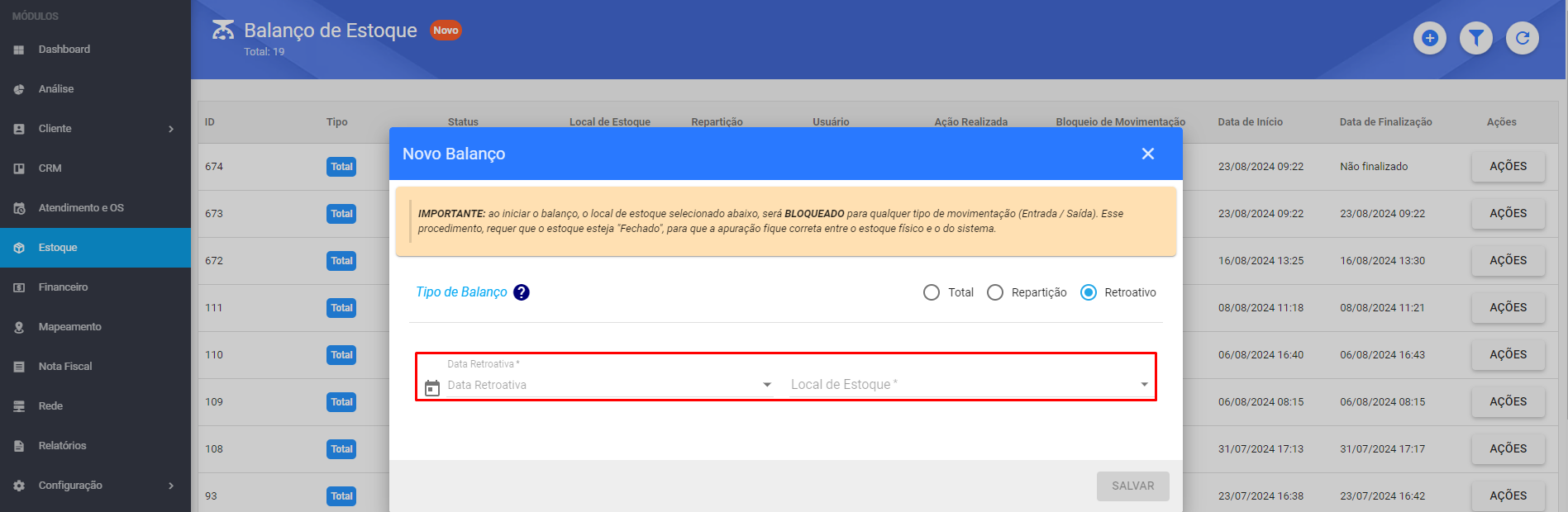
Após finalizado, no tipo de balanço indicará se ele foi feito de forma retroativa.
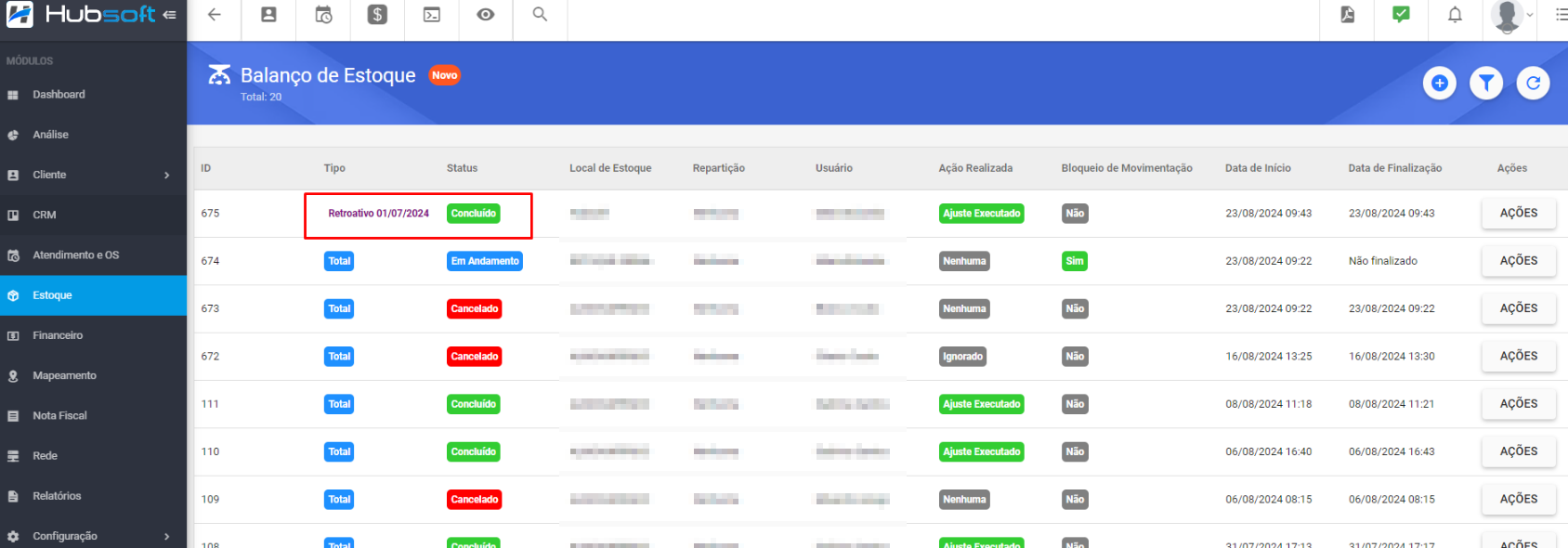
¶ Exportar em Excel e PDF
Também conseguiremos exportar o balanço feito em Excel ou PDF. Para isso, basta selecionar Exportar, definir os campos que deseja que sejam exportados e por fim selecionar se a exportação será em Excel ou PDF.
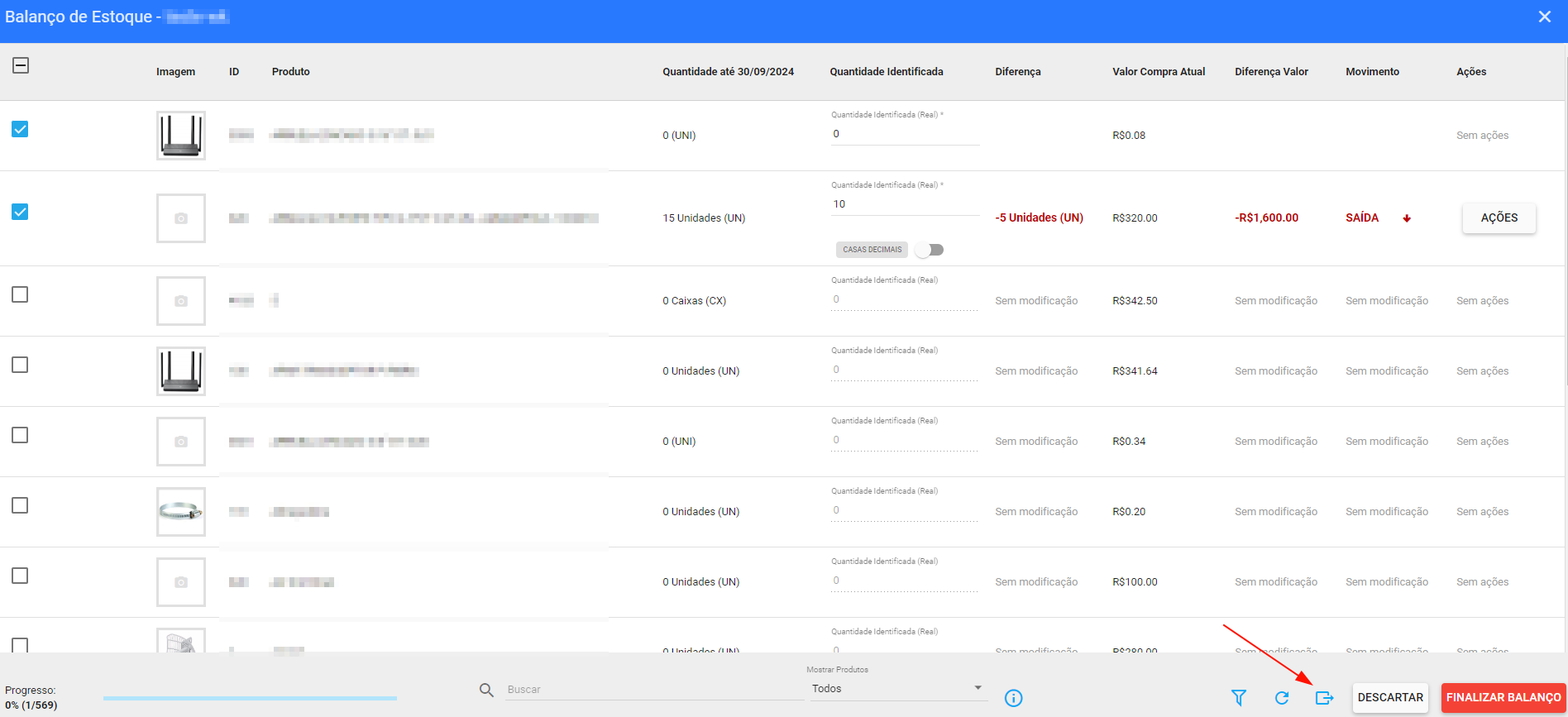
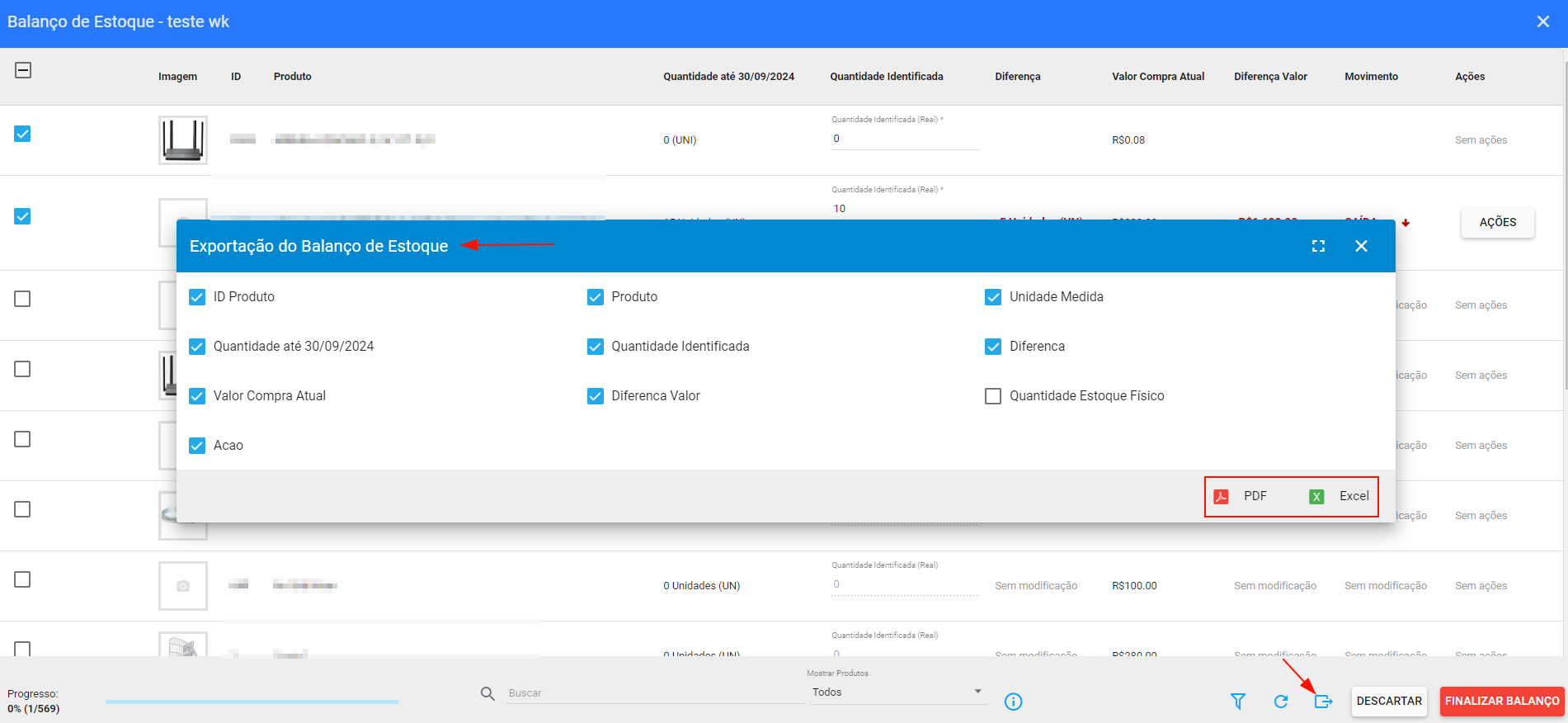

¶ Perguntas/Problemas Frequentes
Abaixo serão listadas algumas perguntas/problemas frequentes relacionados a balanço de Estoque. Caso alguma dessas situações aconteça e você tenha dificuldades para resolver, não hesite em chamar nosso suporte, pois estamos aqui para lhe ajudar.
¶ É possível pausar um balanço para prosseguir posteriormente?
Sim, caso seja necessário pausar um balanço de estoque é possível, para retornar posteriormente, basta ir no balanço com status pausado -> ações -> retomar lançamento -> e em ações novamente -> visualizar / editar.
¶ É possível cancelar um balanço com status ‘‘concluído’’?
Não é possível, balanços ja concluídos não podem ser cancelados.